EM N Draadloze ADSL2/2+ Modemrouter (Analoog)
|
|
|
- Dennis Pieters
- 7 jaren geleden
- Aantal bezoeken:
Transcriptie
1 EM N Draadloze ADSL2/2+ Modemrouter (Analoog)
2 2 NEDERLANDS EM N Draadloze ADSL2/2+ Modemrouter (Analoog) Waarschuwingen en aandachtspunten Als gevolg van Europese regelgeving kan een draadloos product in sommige Europese lidstaten onderwerp zijn van beperkingen. Ook kan het gebruik van dit product in sommige Europese lidstaten in het geheel verboden zijn. Laat reparatie altijd uitvoeren door gekwalificeerd personeel van Eminent! Inhoudsopgave 1.0 Introductie Functies en kenmerken Inhoud van de verpakking Uitleg van de voorkant Uitleg van de achterkant Uitleg van de zijkant Installatie met behulp van de wizard Handmatige installatie Het aansluiten van de EM Inloggen op de EM Configuratie voor KPN gerelateerde providers (KPN, Planet, XS4ALL) Configuratie voor DHCP providers (Tele2, BabyXL, BBned, Online Family) Het draadloze netwerk instellen en beveiligen Het draadloze netwerk instellen en beveiligen met behulp van de wizard Het draadloze netwerk handmatig instellen en beveiligen WPA2 beveiliging (aanbevolen) WPA beveiliging WEP beveiliging Het draadloze netwerk op de computer instellen Draadloos netwerk onder Windows XP instellen Draadloos netwerk onder Windows Vista instellen Draadloos netwerk onder Windows 7 instellen Beveiligen met gebruik van WPS Controle over de internetverbinding Wireless MAC Address Filter Websites blokkeren met URL Filtering Poorten openen (Port Forwarding) Vraag & antwoord Service en ondersteuning...16 Garantievoorwaarden...17 Verklaring van Overeenstemming...17
3 3 NEDERLANDS 1.0 Introductie Gefeliciteerd met de aankoop van dit hoogwaardige Eminent product! Dit product is door de technische experts van Eminent uitgebreid getest. Mocht dit product ondanks alle zorg problemen vertonen, dan kun je een beroep doen op de vijf jaar Eminent garantie. Bewaar deze handleiding samen met het bewijs van aankoop daarom zorgvuldig. Registreer je aankoop nu op en ontvang product updates! 1.1 Functies en kenmerken De Eminent EM4558 is een razendsnelle draadloze ADSL2+ modemrouter die datadoorvoersnelheden haalt tot wel 300Mbps! Zet moeiteloos een stabiel en snel draadloos netwerk op door gebruik te maken van de unieke installatie wizard op de CD-rom. Dankzij de drie antennes van de EM4558 ben je verzekerd van een optimaal draadloos bereik. Heb je ook computers zonder draadloze adapter? Geen nood! De EM4558 geeft je ook de mogelijkheid om je computers bekabeld aan te sluiten terwijl je overige computers draadloos verbonden zijn. Dankzij de aanwezigheid van alle moderne beveiligingstechnieken is je draadloze netwerk helemaal veilig! Maak je gebruik van de EM4558 in combinatie met de EM4554 draadloze N USB ontvanger? Gebruik dan WPS om je draadloze verbinding met één druk op de knop te beveiligen! 1.2 Inhoud van de verpakking De volgende onderdelen zijn aanwezig in het pakket: EM N draadloos ADSL2+ modemrouter Voedingsadapter Netwerkkabel CD-rom met Wizard Gebruikershandleiding 1.3 Uitleg van de voorkant De EM4558 heeft aan de voorkant een aantal LED s. Hieronder zie je een weergave van deze LED s en de betekenis ervan.
4 4 NEDERLANDS 1. POWER: Gaat branden wanneer de stroomkabel is aangesloten. 2. LAN: Gaan branden wanneer er in de corresponderende poorten een netwerkkabel wordt aangesloten. 3. WLAN: Gaat branden/knipperen als de modem is opgestart en het draadloze netwerk actief is. 4. DSL: Gaat branden wanneer er een ADSL connectie is gerealiseerd. 5. INTERNET: Gaat branden wanneer je succesvol bij je provider bent aangemeld. 6. WPS: Gaat knipperen wanneer er een WPS verbinding tot stand wordt gebracht. 1.4 Uitleg van de achterkant De EM4558 heeft aan de achterzijde een aantal aansluitingen. Hieronder zie je een weergave van deze aansluitingen en de uitleg van deze aansluitingen. 1. ADSL: Aansluiting voor je telefoonkabel. 2. LAN 1 t/m 4: Netwerkaansluitingen voor UTP netwerkkabels. 3. RESET: Resetknop. Hiermee reset je de EM4558 terug naar fabrieksinstellingen. 4. ON/OFF : Aan/Uit schakelaar voor de EM POWER: Aansluiting voor de stroomstekker.
5 5 NEDERLANDS 1.5 Uitleg van de zijkant 1. WLAN: Knop om het zenden van het draadloze netwerk uit te schakelen. 2. WPS: WPS knop. Gebruik deze knop wanneer je het netwerk wilt beveiligen met gebruik van WPS. Alleen te gebruiken i.c.m. draadloze ontvangers met WPS support. 2.0 Installatie met behulp van de wizard De makkelijkste manier om de EM4558 te installeren is met behulp van de installatie wizard, zoals staat beschreven in dit hoofdstuk. Deze wizard stelt je in staat om heel eenvoudig de modem in te stellen voor je provider en om je draadloze netwerk een naam te geven en te beveiligen. Indien je bij de installatie van de EM4558 geen gebruik wilt maken van de wizard op de meegeleverde CD-rom, kun je verder gaan met hoofdstuk Schakel je computer in. 2. Plaats de CD-rom in de CD-rom speler of Dvd-speler van je computer. 3. De software wordt gestart. 4. Kies de gewenste taal. 5. Kies Mijn router instellen. 6. Volg de stappen op het scherm totdat de installatie voltooid is. Je hebt nu een werkende internetverbinding. 3.0 Handmatige installatie Voor de handmatige installatie van de EM4558 is het van belang dat je internet browser en je netwerk goed zijn geconfigureerd. De instellingen staan automatisch goed, tenzij je in het verleden iets hebt veranderd.
6 6 NEDERLANDS 3.1 Het aansluiten van de EM Schakel je computer uit. 2. Sluit de EM4558 middels de meegeleverde lichtnetadapter aan op het stopcontact. 3. Sluit de telefoonkabel aan op de ADSL aansluiting van de EM Sluit de andere kant van deze kabel aan op de ADSL splitter (niet meegeleverd). 5. Sluit de netwerkkabel aan op één van de vier LAN -poorten van je EM Sluit de andere kant van deze netwerkkabel aan op de netwerkadapter in je computer. 7. Druk de ON/OFF switch in om de EM4558 in te schakelen. Is mijn EM4558 juist op het lichtnet aangesloten? Dit controleer je door te verifiëren of het POWER -lampje brandt. Is mijn netwerkverbinding correct aangesloten? Schakel je computer in en controleer of het lampje brandt dat correspondeert met de LAN -poort waarop je de UTP netwerkkabel hebt aangesloten. Ook dient het lampje op de netwerkadapter in je computer te branden. 3.2 Inloggen op de EM4558 Om de EM4558 handmatig te kunnen configureren voor verbinding met het internet, dien je eerst verbinding te maken met de EM4558. Je maakt verbinding met de EM4558 door de onderstaande procedure te volgen. 1. Schakel je computer in. 2. Open je internetbrowser (Bijvoorbeeld Internet Explorer, Netscape of Firefox). 3. Typ in de adresbalk. 4. Druk op de entertoets of klik op Ga naar. 5. Typ admin in het veld Gebruikersnaam (Let op! Dit veld is hoofdlettergevoelig). 6. Typ admin in het veld Wachtwoord (Let op! Dit veld is hoofdlettergevoelig). 7. Klik op OK. 8. Het openingsscherm wordt getoond. 3.3 Configuratie voor KPN gerelateerde providers (KPN, Planet, XS4ALL) 1. Klik op Quick Start. 2. Klik op RUN WIZARD. 3. Klik op NEXT. 4. Je moet nu een nieuw wachtwoord instellen voor de modemrouter zelf. Vul dit nieuwe wachtwoord in bij New Password. 5. Bevestig dit nieuwe wachtwoord bij Confirm Password. 6. Klik op NEXT.
7 7 NEDERLANDS 7. Selecteer PPPoE/PPPoA. 8. Klik op NEXT. 9. Vul bij Username je ADSL gebruikersnaam in. Denk erom dat sommige providers een extensie verseisen achter je gebruikersnaam. Refereer hierbij aan de papieren die je van je provider hebt gekregen. 10. Vul bij Password het ADSL wachtwoord in. 11. Vul bij VPI in: Vul bij VCI in: Selecteer bij Connection Type PPPoA Vc-Mux. 14. Klik op NEXT. 15. Klik op NEXT. 16. Het modem gaat de gegevens opslaan. Eventueel dien je opnieuw in te loggen met je nieuwe wachtwoord, ingesteld bij stap 4 en Klik op CLOSE om het scherm te sluiten. 18. De modem maakt nu automatisch verbinding met je provider. Het kan enkele minuten duren voor je de eerste keer een internetverbinding hebt. Noteer hier het nieuwe wachtwoord om in de toekomst instellingen te kunnen wijzigen: Gebruikersnaam: admin Nieuw wachtwoord: 3.4 Configuratie voor DHCP providers (Tele2, BabyXL, BBned, Online Family) Tip: Zie Veel gestelde vragen voor informatie over de in Nederland meest gebruikte VPI en VCI waardes. 1. Klik op Quick Start. 2. Klik op RUN WIZARD. 3. Klik op NEXT. 4. Je moet nu een nieuw wachtwoord instellen voor de modemrouter zelf. Vul dit nieuwe wachtwoord in bij New Password. 5. Bevestig dit nieuwe wachtwoord bij Confirm Password. 6. Klik op NEXT. 7. Selecteer Dynamic IP Address. 8. Klik op NEXT. 9. Vul bij VPI het door jouw provider gebruikte VPI nummer in. 10. Vul bij VCI het door jouw provider gebruikte VCI nummer in. 11. Selecteer bij Connection Type 1483 Bridged IP LLC. 12. Klik op NEXT. 13. Klik op NEXT. 14. Het modem zal de gegevens opslaan. Eventueel dien je opnieuw in te loggen met je nieuwe wachtwoord, ingesteld bij stap 4 en 5.
8 8 NEDERLANDS 15. Klik op CLOSE om het scherm te sluiten. 16. Het modem maakt nu automatisch verbinding met je provider. Het kan enkele minuten duren voor je de eerste keer een internetverbinding hebt. Tip: Wanneer je al eens een provider configuratie hebt gemaakt en je wilt een nieuwe provider configuratie toevoegen, hoef je de oude verbinding niet te verwijderen. Zodra je de Quick Start opnieuw doorloopt zal de oude verbinding automatisch worden overschreven. 4.0 Het draadloze netwerk instellen en beveiligen Omdat ook onbevoegden het signaal van een draadloos netwerk kunnen ontvangen word je aanbevolen om je netwerk te beveiligen. Er zijn verschillende beveiligingsmethoden beschikbaar om het netwerk te beveiligen. Om een methode toe te passen in een netwerk is het noodzakelijk dat alle draadloze netwerkapparatuur deze methode ondersteunt. We raden je aan om de sterkste vorm van draadloze beveiliging in te stellen: WPA2 (WiFi Protected Access). Er zijn twee methodes om je netwerk in te stellen en te beveiligen: Via de wizard op de CD-rom en handmatig. 4.1 Het draadloze netwerk instellen en beveiligen met behulp van de wizard 1. Schakel je computer in. 2. Plaats de CD-rom in de CD-rom speler of Dvd-speler van je computer. 3. De software wordt gestart. 4. Kies Draadloze beveiliging instellen. 5. Volg de verdere stappen van de wizard. 4.2 Het draadloze netwerk handmatig instellen en beveiligen 1. Open je internetbrowser (Bijvoorbeeld Internet Explorer, Netscape of Firefox). 2. Typ in de adresbalk. 3. Druk op de entertoets of klik op Ga naar. 4. Typ admin in het veld Gebruikersnaam (Let op! Dit veld is hoofdlettergevoelig). 5. Typ je wachtwoord in het veld Wachtwoord (Let op! Dit veld is hoofdlettergevoelig).
9 9 NEDERLANDS WPA(2) beveiliging wordt ondersteund vanaf Windows XP. Dit type beveiliging kan dus niet gebruikt worden onder oudere Windows versies, tenzij de software van je draadloze netwerkadapter WPA(2) ondersteunt. Beschik je niet over Windows XP, Windows Vista of Windows 7, of over de juiste software, ga dan verder met paragraaf WPA2 beveiliging (aanbevolen) 1. Klik op Network Setup. 2. Klik op Wireless. 3. In het veld SSID kun je eventueel de naam wijzigen van het netwerk. Deze naam wordt na het instellen gezien als een draadloos netwerk. 4. Klik achter het veld Authentication Type en selecteer WPA2-PSK. 5. Klik in het veld achter Pre-Shared Key. Vul hier een wachtwoord in bestaande uit minimaal 8 tekens, maximaal 63 tekens. 6. Klik op SAVE om de gegevens op te slaan. *Noteer hier het type beveiliging dat je hebt ingesteld en het wachtwoord: WPA2 Wachtwoord: 4.4 WPA beveiliging 1. Klik op Network Setup. 2. Klik op Wireless. 3. In het veld SSID kun je eventueel de naam wijzigen van het netwerk. Deze naam wordt na het instellen gezien als de naam van jouw draadloze netwerk. 4. Klik achter het veld Authentication Type en selecteer WPA-PSK. 5. Klik in het veld achter Pre-Shared Key. Vul hier een wachtwoord in bestaande uit minimaal 8 tekens, maximaal 63 tekens. 6. Klik op SAVE om de gegevens op te slaan. *Noteer hier het type beveiliging dat je hebt ingesteld en het wachtwoord: WPA-PSK Wachtwoord: 4.5 WEP beveiliging 1. Klik op Network Setup. 2. Klik op Wireless. 3. In het veld SSID kun je eventueel de naam wijzigen van het netwerk. Deze naam wordt na het instellen gezien als een draadloos netwerk.
10 10 NEDERLANDS 4. Klik achter het veld Authentication Type en selecteer WEP-64Bits of WEP- 128Bits. 5. Klik in het veld achter Key1#1. In geval van WEP-64Bits vul je een wachtwoord in bestaande uit 10 tekens, of, in geval van WEP-128Bits vul je een wachtwoord in bestaande uit 26 tekens. 6. Klik op SAVE om de gegevens op te slaan. Let op: In geval van WEP beveiliging mag je alleen de letters A t/m F gebruiken en cijfers. *Noteer hier het type beveiliging dat je hebt ingesteld en het wachtwoord: WEP64 WEP128 Wachtwoord: Let op! Als je al draadloos werkt: De verbinding wordt verbroken als de beveiliging (WPA(2), WEP) is ingesteld in de EM4558 en dit niet het geval is bij de draadloze netwerkadapter. Wanneer je de beveiliging ook in de draadloze netwerkadapter hebt ingesteld, wordt de verbinding hersteld. Hoe je opnieuw moet verbinden staat in het volgende hoofdstuk uitgelegd. 5.0 Het draadloze netwerk op de computer instellen Nu je het draadloze netwerk hebt beveiligd, moet je nu de computer(s) instellen voor het gebruik van een beveiligde draadloze verbinding. Haal voor je verder gaat, eerst de netwerkkabel uit je computer. Windows XP, Windows Vista en Windows 7 zijn momenteel de meest gebruikte besturingssystemen. In de volgende voorbeelden leggen we uit hoe je een draadloze verbinding kunt opzetten bij gebruik van Windows XP, Windows Vista en Windows Draadloos netwerk onder Windows XP instellen Gebruik de volgende stappen om een draadloos netwerk onder Windows XP op te zetten: 1. Klik op Start. 2. Ga naar Configuratiescherm. 3. Selecteer in het configuratiescherm Netwerkverbindingen. 4. Als het goed is, zie je nu je draadloze kaart of adapter staan. Klik deze met de rechtermuisknop aan. 5. Kies nu voor Beschikbare draadloze netwerken weergeven. Er wordt nu een lijst getoond met aanwezige draadloze netwerken. 6. In het lijstje met beschikbare draadloze netwerken selecteer je nu je eigen netwerk.
11 11 NEDERLANDS 7. Klik op Verbinding maken waarna Windows vraagt om een netwerksleutel in te vullen. 8. Vul nu de beveiligingssleutel in, en bevestig deze en kies voor verbinding maken. 9. Indien je sleutel correct is ingevuld, zal je computer nu een verbinding met de EM4558 maken en ben je verbonden 5.2 Draadloos netwerk onder Windows Vista instellen Om de draadloze verbinding tot stand te brengen onder Windows Vista dien je de volgende stappen uit te voeren: 1. Klik op Start 2. Klik op Configuratiescherm 3. Klik op Netwerk en Internet. 4. Klik op Netwerkcentrum. 5. Aan de linkerzijde van het scherm kies je Draadloos netwerk beheren 6. Klik op Toevoegen 7. Klik op Een draadloos netwerk binnen bereik van deze computer toevoegen. De computer gaat op zoek naar draadloze netwerken. 8. Kies nu je eigen netwerk. 9. Klik nu op Verbinding maken. 10. Je computer geeft de volgende melding Geef een sleutel voor de netwerkbeveiliging of wachtwoordzin op voor het netwerk. Vul hier dan je beveiligingssleutel in. 11. Kies Verbinding maken. Indien je sleutel correct is ingevuld, zal je computer nu een verbinding met de EM4558 maken en ben je verbonden. 12. Windows zal je nog wel vragen om het netwerk op te slaan en automatisch te starten. Je kunt nu online. 5.3 Draadloos netwerk onder Windows 7 instellen 1. Klik op Start. 2. Klik op Configuratiescherm. 3. Klik op Netwerk en Internet. 4. Klik op Netwerkcentrum. 5. Klik op Draadloze netwerken beheren aan de linkerkant van het scherm. 6. Klik op Toevoegen. 7. Klik op draadloos netwerk binnen bereik van deze computer toevoegen. De computer gaat op zoek naar draadloze netwerken. 8. Kies nu je eigen netwerk. 9. Klik op Verbinding maken. 10. Je computer geeft de volgende melding Geef een sleutel voor de netwerkbeveiliging of wachtwoordzin op voor het netwerk. Vul hier dan je beveiligingssleutel in.
12 12 NEDERLANDS 11. Kies Verbinding maken. Indien je sleutel correct is ingevuld, zal je computer nu een verbinding met de EM4558 maken en ben je verbonden. 12. Windows zal je nog wel vragen om het netwerk op te slaan en automatisch te starten Je kunt nu online. 6.0 Beveiligen met gebruik van WPS Heb je de beschikking over draadloze apparatuur met een WPS functie? Dan is het beveiligen van je draadloze verbinding nog nooit zo eenvoudig geweest! In het volgende voorbeeld leggen we het gebruik van WPS uit in combinatie met de EM4554 draadloze N USB ontvanger. 1. Zorg ervoor dat je EM4558 helemaal is opgestart en zorg ervoor dat de EM4554 goed is geïnstalleerd. 2. Klik de groene R, of de rode R indien er geen verbinding is met het netwerk, met de rechtermuisknop aan. 3. Selecteer Use RaConfig as Configuration Utility. 4. Klik nogmaals met de rechtermuisknop op de groene R of de rode R en kies Launch Config Utility. 5. Het softwareprogramma RaUI wordt weergegeven. 6. Klik op WPS. 7. Druk nu ca. 2 seconden het WPS knopje aan de zijkant van de EM4558 in. 8. Het WPS ledje op je EM4558 zal beginnen te knipperen. Dit is normaal. 9. Druk daarna ca. 3 seconden op de WPS knop van de EM De EM4554 gaat nu op zoek naar de EM De EM4554 en de EM4558 spreken nu samen een beveiligingssleutel af. Zodra dit is voltooid krijg je de melding Get WPS profile successfull. 12. Het WPS ledje op je EM4558 gaat weer uit. 13. Gefeliciteerd! Je hebt je netwerk beveiligd en kunt nu draadloos op internet. Tip: Als je een andere WPS adapter hebt zonder WPS knop, Volg je stap 6 t/m 8. Druk daarna op de knop Get PBC om alsnog een WPS verbinding te maken. 7.0 Controle over de internetverbinding Wil je het draadloze netwerk naast WPA(2) of WEP van extra beveiliging voorzien, stel dan Wireless MAC Address Control op je EM4558 in. Een MAC adres is een unieke code waarmee vrijwel ieder netwerkproduct is uitgerust. MAC Address Control stelt je in staat om bepaalde netwerkproducten toegang te geven tot je netwerk. Bij alle andere gebruikers wordt de toegang ontzegd. Als je dus je eigen Wireless MAC adres opgeeft, kan niemand anders draadloos verbinding maken met jouw netwerk.
13 13 NEDERLANDS Vaak is het MAC adres terug te vinden op een sticker op het netwerkproduct. Je kunt het ook vinden door onderstaande stappen te volgen. 1. Klik op Start. 2. Klik op Uitvoeren. 3. Typ CMD. 4. Druk op de entertoets. 5. Typ ipconfig /all. 6. Druk op de Enter toets van je toetsenbord. 7. Zoek de naam van je draadloze ontvanger. Het Fysiek Adres is het MAC Adres. 7.1 Wireless MAC Address Filter 1. Open je internetbrowser (Bijvoorbeeld Internet Explorer, Netscape of Firefox). 2. Typ in de adresbalk. 3. Druk op de Enter van je toetsenbord of klik Ga naar. 4. Typ admin in het veld Gebruikersnaam (Let op! Dit veld is hoofdlettergevoelig). 5. Typ je wachtwoord in het veld Wachtwoord (Let op! Dit veld is hoofdlettergevoelig). 6. Klik op Network Setup. 7. Klik op Wireless. 8. Ga naar Wireless MAC Address Filter. 9. Zet een stipje in Activated. 10. Ga naar het veld Action en selecteer Allow Association. 11. Ga naar het veld Mac Address#1 en vul hier het MAC Adres in van je draadloze netwerk adapter. 12. Klik op SAVE om de instellingen op te slaan. 13. Wil je andere netwerkapparaten toestaan om verbinding te maken, herhaal dan de bovenstaande stappen en vul van deze producten het specifieke MAC Adres in. MAC adressen die niet zijn ingevuld worden niet toegelaten. Wil je specifieke draadloze MAC Adressen blokkeren? Kies dan bij stap 10 voor Deny Association om het gekozen MAC Adres de toegang te ontzeggen. 7.2 Websites blokkeren met URL Filtering 1. Open je internetbrowser (Bijvoorbeeld Internet Explorer, Netscape of Firefox). 2. Typ in de adresbalk. 3. Druk op de Enter van je toetsenbord of klik Ga naar. 4. Typ admin in het veld Gebruikersnaam (Let op! Dit veld is hoofdlettergevoelig). 5. Typ je wachtwoord in het veld Wachtwoord (Let op! Dit veld is hoofdlettergevoelig). 6. Klik op Access Management.
14 14 NEDERLANDS 7. Klik op Filter. 8. Kies bij het veld Filter Type Selection de optie URL Filter. 9. Klik op Yes achter Active. 10. URL Index staat standaard op 1. Heb je nog niets ingesteld, dan kun je 1 gebruiken. Is regel 1 al toegevoegd, dan selecteer je 2, etc. 11. Vul achter URL: de naam van de website in die niet bezocht mag worden, bijvoorbeeld: Klik op SAVE om de instellingen op te slaan. In de tabel aan de onderkant van de pagina verschijnen de door jou ingestelde gegevens. 8.0 Poorten openen (Port Forwarding) De EM4558 heeft een geavanceerde firewall. Als je programma s gebruikt met een UPnP functie, hoef je geen poorten te openen in deze firewall. In dat geval spreekt het programma met de EM4558 af welke poorten er moeten worden gebruikt, dit gebeurt geheel automatisch. UPnP is standaard in de EM4558 ingeschakeld. Soms is het echter nodig om voor bepaalde programma s poorten te openen in de firewall om deze programma s toegang te verlenen tot het internet of om deze programma s correct te laten functioneren. In de onderstaande stappen leggen we uit hoe je poorten kunt openen. We gebruiken de poortnummers 5000 t/m 5010 als voorbeeld. Zorg er wel voor dat wanneer je poorten moet openen, je eerst via de documentatie van het programma achterhaalt welke poorten nodig zijn. 1. Open je internetbrowser (Bijvoorbeeld Internet Explorer, Netscape of Firefox). 2. Typ in de adresbalk. 3. Druk op de entertoets of klik op Ga naar. 4. Typ admin in het veld Gebruikersnaam (Let op! Dit veld is hoofdlettergevoelig). 5. Typ je wachtwoord in het veld Wachtwoord (Let op! Dit veld is hoofdlettergevoelig). 6. Klik op Advanced Setup. 7. Klik op NAT. 8. Klik op Virtual Server. 9. Rule Index staat standaard op 1. Heb je nog niets ingesteld, dan kun je 1 gebruiken. Is regel 1 al toegevoegd, dan selecteer je 2, etc. 10. Bij Application kun je de naam van je programma invullen. 11. Bij Protocol dien je aan te geven of je programma het TCP of UDP protocol gebruikt. Weet je dit protocol niet, selecteer dan All. 12. Bij Start Port Number vul je de begin poort in, in dit voorbeeld is de beginpoort Bij End Port Number vul je de eind poort in, in dit voorbeeld is de eindpoort Bij Local IP Address vul je het IP-adres van de computer in die gebruik maakt van het betreffende programma. Je vult bijvoorbeeld in Zie veel gestelde vragen voor meer informatie over IP-adressen.
15 15 NEDERLANDS 15. Klik op SAVE om de instellingen op te slaan. In de tabel aan de onderkant van de pagina verschijnen de door jou ingestelde gegevens. 9.0 Vraag & antwoord V: Ik krijg de melding Het IP-adres van de netwerkkaart staat verkeerd. Wat nu? A: Deze melding verschijnt in beeld wanneer de Computer geen juist IP-adres heeft ontvangen van de router. Controleer of alle kabels goed aangesloten zijn, reset de EM4558 en probeer het opnieuw. Bij voorkeur dien je de router bekabeld (dus niet draadloos) in te stellen. Wanneer de verbinding bekabeld tot stand is gebracht, kun je de draadloze verbinding gaan instellen zoals in de handleiding is aangegeven. V: Hoe kom ik te weten wat mijn IP-adres is? A: Stappen voor Windows XP, Vista en Windows 7: 1. Klik op Start. 2. Ga naar uitvoeren (Of zoekopdracht starten ). 3. Vul hier in: cmd. 4. Druk op de Enter toets of klik op OK. 5. Vul nu in: ipconfig. 6. Druk weer op de Entertoets. 7. Je ziet nu een IP-adres staan. Dit is het IP-adres van je netwerkkaart. V: Ik moet de VPI en VCI waardes invullen om mijn DHCP internetverbinding te realiseren. Ik weet deze gegevens niet en mijn provider wil/kan mij deze niet verstrekken. Wat nu? A: Eminent heeft de meest gebruikte VPI en VCI waardes voor en DHCP verbinding voor jou op een rijtje gezet: Naam Provider: VPI/VCI: Tele2 Family 0/32 BabyXL/Telfort 0/34 BBned/Tele2 Super 0/35 Online Family 8/35 V: Hoe reset ik het modem naar de fabrieksinstellingen? A: Volg onderstaande stappen om de EM4558 te resetten: 1. Zet het modem aan en wacht tot deze is opgestart. 2. Druk gedurende 10 seconden met een paperclip in het kleine gaatje naast de ON/OFF switch op de achterkant. 3. Het modem is gereset en is teruggebracht naar fabriekswaardes.
16 16 NEDERLANDS V: Mijn draadloze signaal is zwak of onstabiel. Wat kan de oorzaak zijn? A: Zet het modem op een andere locatie en kijk of het signaal nu beter is. Plaats het modem bij voorkeur in een open ruimte. De meterkast is bijvoorbeeld een slechte locatie voor een draadloos product. A: Je kunt het kanaal van het modem veranderen om te zien of dat een sterker signaal oplevert. Dit kan je op de volgende manier doen: 1. Open je internetbrowser (Bijvoorbeeld Internet Explorer, Netscape of Firefox). 2. Typ in de adresbalk. 3. Druk op de entertoets of klik op Ga naar. 4. Typ admin in het veld Gebruikersnaam (Let op! Dit veld is hoofdlettergevoelig). 5. Typ je wachtwoord in het veld Wachtwoord (Let op! Dit veld is hoofdlettergevoelig). 6. Klik op Network Setup. 7. Klik op Wireless. 8. Kies bij Channel een ander kanaal, bijvoorbeeld Klik op SAVE. V: Mijn computer ondersteunt geen WPA2. Welke beveiliging moet ik dan gebruiken? A: WPA2 is de sterkst mogelijke beveiliging. Kun je geen WPA2 gebruiken, dan raadt Eminent je aan om WPA te gebruiken. V: Ik gebruik tijdelijk geen draadloze computers. Kan ik het zenden van het draadloze signaal ook uitschakelen op de EM4558? A: Je kunt het draadloze netwerk uitschakelen door de knop WLAN aan de zijkant van de EM4558 gedurende twee seconden in te drukken. Het ledje WLAN gaat uit. Om het draadloze netwerk weer in te schakelen druk je de knop WLAN aan de zijkant van de EM4558 wederom twee seconden in. Gaat het ledje WLAN weer knipperen/branden, dan zendt de EM4558 weer draadloze signalen uit. V: Ik heb 1 computer die niet online kan komen, terwijl de overige computers het wel goed doen. Wat kan er aan de hand zijn? A: Naar alle waarschijnlijkheid staan de internetbrowser instellingen niet goed. Gebruik de uitgebreide informatie op onze site om dit probleem te verhelpen: Service en ondersteuning Deze handleiding is door de technische experts van Eminent met zorg opgesteld. Mocht je desondanks problemen ervaren bij de installatie of in het gebruik van je Eminent product, vul dan het supportformulier in op de website
17 17 NEDERLANDS Je kunt tevens gebruik maken van het Eminent servicenummer. Bel 0900-EMINENT ( , 45ct per minuut*) of, in geval je woonachtig bent in Vlaanderen (50ct per minuut*). *Exclusief de kosten voor het gebruik van je mobiele telefoon. Garantievoorwaarden De garantietermijn van vijf jaar geldt voor alle Eminent producten, tenzij anders aangegeven op het moment van aankoop. Bij aankoop van een tweedehands Eminent product resteert de garantieperiode gemeten vanaf het moment van de aankoop door de eerste eigenaar. De Eminent garantieregeling is van toepassing op alle Eminent producten en onderdelen onlosmakelijk verbonden met het betreffende product. Voedingen, batterijen, accu s, antennes en alle andere producten niet geïntegreerd in of direct verbonden met het hoofdproduct of producten waarvan redelijkerwijs mag worden aangenomen dat deze een ander slijtagepatroon kennen dan het hoofdproduct vallen derhalve niet onder de Eminent garantieregeling. De garantie vervalt tevens bij onjuist of oneigenlijk gebruik, externe invloeden en/of bij opening van de behuizing van het betreffende product door partijen anders dan Eminent. Verklaring van Overeenstemming Om u te verzekeren van een veilig product conform de richtlijnen opgesteld door de Europese Commissie kunt u een kopie van de Verklaring van Overeenstemming met betrekking tot uw product opvragen door een bericht te sturen naar: info@eminent-online.com. U kunt ook een brief sturen naar: Eminent Computer Supplies Postbus AG Geleen Nederland Vermeld bij uw aanvraag duidelijk Verklaring van Overeenstemming en het artikelnummer van het product waarvan u de Verklaring van Overeenstemming opvraagt.
18 EM4558-EM
EM4590 Universele WiFi-repeater met WPS
 EM4590 Universele WiFi-repeater met WPS 2 NEDERLANDS EM4590 Universele WiFi-repeater met WPS Inhoudsopgave 1.0 Introductie... 2 1.1 Inhoud van de verpakking... 2 2.0 Waar plaats je de EM4590 WiFi-repeater
EM4590 Universele WiFi-repeater met WPS 2 NEDERLANDS EM4590 Universele WiFi-repeater met WPS Inhoudsopgave 1.0 Introductie... 2 1.1 Inhoud van de verpakking... 2 2.0 Waar plaats je de EM4590 WiFi-repeater
EM4576 Draadloze USB Adapter
 EM4576 Draadloze USB Adapter 2 NEDERLANDS EM4576 Draadloze USB Adapter Waarschuwingen en aandachtspunten Als gevolg van Europese regelgeving kan een draadloos product in sommige Europese lidstaten onderwerp
EM4576 Draadloze USB Adapter 2 NEDERLANDS EM4576 Draadloze USB Adapter Waarschuwingen en aandachtspunten Als gevolg van Europese regelgeving kan een draadloos product in sommige Europese lidstaten onderwerp
EM4590 Universele WiFi-repeater met WPS
 EM4590 Universele WiFi-repeater met WPS 2 NEDERLANDS EM4590 Universele WiFi-repeater met WPS Inhoudsopgave 1.0 Introductie... 2 1.1 Inhoud van de verpakking... 2 2.0 Waar plaats je de EM4590 WiFi-repeater
EM4590 Universele WiFi-repeater met WPS 2 NEDERLANDS EM4590 Universele WiFi-repeater met WPS Inhoudsopgave 1.0 Introductie... 2 1.1 Inhoud van de verpakking... 2 2.0 Waar plaats je de EM4590 WiFi-repeater
EM8036 Powerline Adapter 500Mbps met 300Mbps WiFi
 EM8036 Powerline Adapter 500Mbps met 300Mbps WiFi 2 NEDERLANDS EM8036 Powerline Adapter 500Mbps met 300Mbps WiFi Inhoudsopgave 1.0 Introductie... 2 1.1 Inhoud van de verpakking... 2 2.0 De Powerline adapters
EM8036 Powerline Adapter 500Mbps met 300Mbps WiFi 2 NEDERLANDS EM8036 Powerline Adapter 500Mbps met 300Mbps WiFi Inhoudsopgave 1.0 Introductie... 2 1.1 Inhoud van de verpakking... 2 2.0 De Powerline adapters
EM8030 EM8031 Mini Powerline Adapter 500Mbps
 EM8030 EM8031 Mini Powerline Adapter 500Mbps 2 NEDERLANDS EM8030 EM8031 - Mini Powerline Adapter 500Mbps Inhoudsopgave 1.0 Introductie... 2 1.1 Inhoud van de verpakking... 2 2.0 De Mini Powerline adapters
EM8030 EM8031 Mini Powerline Adapter 500Mbps 2 NEDERLANDS EM8030 EM8031 - Mini Powerline Adapter 500Mbps Inhoudsopgave 1.0 Introductie... 2 1.1 Inhoud van de verpakking... 2 2.0 De Mini Powerline adapters
EM4590R1 Universele WiFi-repeater met WPS
 EM4590R1 Universele WiFi-repeater met WPS 2 NEDERLANDS EM4590R1 - Universele WiFi-repeater met WPS Inhoudsopgave 1.0 Introductie... 2 1.1 Inhoud van de verpakking... 2 2.0 Waar plaats je de EM4590 WiFi-repeater
EM4590R1 Universele WiFi-repeater met WPS 2 NEDERLANDS EM4590R1 - Universele WiFi-repeater met WPS Inhoudsopgave 1.0 Introductie... 2 1.1 Inhoud van de verpakking... 2 2.0 Waar plaats je de EM4590 WiFi-repeater
EM6511 e-domotica afstandsbediening
 E EM6511 e-domotica afstandsbediening 2 NEDERLANDS EM6511 e-domotica afstandsbediening Waarschuwingen en aandachtspunten Het openen van het product en/of de producten kan leiden tot ernstige verwondingen!
E EM6511 e-domotica afstandsbediening 2 NEDERLANDS EM6511 e-domotica afstandsbediening Waarschuwingen en aandachtspunten Het openen van het product en/of de producten kan leiden tot ernstige verwondingen!
EM6551 - e-domotica dimmer
 EM6551 - e-domotica dimmer 2 NEDERLANDS EM6551 - e-domotica dimmer Waarschuwingen en aandachtspunten Als gevolg van Europese regelgeving kan een draadloos product in sommige Europese lidstaten onderwerp
EM6551 - e-domotica dimmer 2 NEDERLANDS EM6551 - e-domotica dimmer Waarschuwingen en aandachtspunten Als gevolg van Europese regelgeving kan een draadloos product in sommige Europese lidstaten onderwerp
EM6555 - e-domotica lamphouder
 EM6555 - e-domotica lamphouder 2 NEDERLANDS EM6555 - e-domotica Lamphouder Waarschuwingen en aandachtspunten Als gevolg van Europese regelgeving kan een draadloos product in sommige Europese lidstaten
EM6555 - e-domotica lamphouder 2 NEDERLANDS EM6555 - e-domotica Lamphouder Waarschuwingen en aandachtspunten Als gevolg van Europese regelgeving kan een draadloos product in sommige Europese lidstaten
EM3751 - USB Audio Blaster
 EM3751 - USB Audio Blaster 2 NEDERLANDS EM3751 - USB Audio Blaster Waarschuwingen en aandachtspunten Het openen van het product en/of de producten kan leiden tot ernstige verwondingen! Laat reparatie altijd
EM3751 - USB Audio Blaster 2 NEDERLANDS EM3751 - USB Audio Blaster Waarschuwingen en aandachtspunten Het openen van het product en/of de producten kan leiden tot ernstige verwondingen! Laat reparatie altijd
EM65X0 - e-domotica schakelaar
 EM65X0 - e-domotica schakelaar 2 NEDERLANDS EM65X0 - e-domotica schakelaar Waarschuwingen en aandachtspunten Als gevolg van Europese regelgeving kan een draadloos product in sommige Europese lidstaten
EM65X0 - e-domotica schakelaar 2 NEDERLANDS EM65X0 - e-domotica schakelaar Waarschuwingen en aandachtspunten Als gevolg van Europese regelgeving kan een draadloos product in sommige Europese lidstaten
EM8037 Wi-Fi Powerline Adapter Starterkit
 EM8037 Wi-Fi Powerline Adapter Starterkit 2 NEDERLANDS EM8037 - Wi-Fi Powerline Adapter Starterkit Inhoudsopgave 1.0 Introductie... 2 1.1 Inhoud van de verpakking... 2 2.0 De Powerline adapters aansluiten...
EM8037 Wi-Fi Powerline Adapter Starterkit 2 NEDERLANDS EM8037 - Wi-Fi Powerline Adapter Starterkit Inhoudsopgave 1.0 Introductie... 2 1.1 Inhoud van de verpakking... 2 2.0 De Powerline adapters aansluiten...
EM e-domotica deurcontact
 EM6570 - e-domotica deurcontact 2 NEDERLANDS EM6570 - e-domotica deurcontact Waarschuwingen en aandachtspunten Als gevolg van Europese regelgeving kan een draadloos product in sommige Europese lidstaten
EM6570 - e-domotica deurcontact 2 NEDERLANDS EM6570 - e-domotica deurcontact Waarschuwingen en aandachtspunten Als gevolg van Europese regelgeving kan een draadloos product in sommige Europese lidstaten
EM4580 Draadloze N USB adapter
 EM4580 Draadloze N USB adapter 2 NEDERLANDS EM4580 - Draadloze N USB adapter Inhoudsopgave 1.0 Introductie... 2 1.1 Inhoud van de verpakking... 2 2.0 Installatie procedure... 3 2.1 Software installatie
EM4580 Draadloze N USB adapter 2 NEDERLANDS EM4580 - Draadloze N USB adapter Inhoudsopgave 1.0 Introductie... 2 1.1 Inhoud van de verpakking... 2 2.0 Installatie procedure... 3 2.1 Software installatie
EM1010-10/100Mbps USB Netwerkadapter
 EM1010-10/100Mbps USB Netwerkadapter 2 NEDERLANDS EM1010-10/100Mbps USB Netwerkadapter Waarschuwingen en aandachtspunten Het openen van het product en/of de producten kan leiden tot ernstige verwondingen!
EM1010-10/100Mbps USB Netwerkadapter 2 NEDERLANDS EM1010-10/100Mbps USB Netwerkadapter Waarschuwingen en aandachtspunten Het openen van het product en/of de producten kan leiden tot ernstige verwondingen!
EM3971 - Universele Laptoplader
 E EM3971 - Universele Laptoplader 2 NEDERLANDS EM3971 - Universele Laptoplader Waarschuwingen en aandachtspunten Het openen van het product en/of de producten kan leiden tot ernstige verwondingen! Laat
E EM3971 - Universele Laptoplader 2 NEDERLANDS EM3971 - Universele Laptoplader Waarschuwingen en aandachtspunten Het openen van het product en/of de producten kan leiden tot ernstige verwondingen! Laat
EM4587 Dualband Draadloze USB Adapter
 EM4587 Dualband Draadloze USB Adapter 2 NEDERLANDS EM4587 Dualband Draadloze USB Adapter Inhoudsopgave 1.0 Introductie... 2 1.1 Inhoud van de verpakking... 2 2.0 De EM4587 installeren en verbinden (alleen
EM4587 Dualband Draadloze USB Adapter 2 NEDERLANDS EM4587 Dualband Draadloze USB Adapter Inhoudsopgave 1.0 Introductie... 2 1.1 Inhoud van de verpakking... 2 2.0 De EM4587 installeren en verbinden (alleen
EM4591 Universal Wi-Fi repeater with WPS
 EM4591 Universal Wi-Fi repeater with WPS 2 NEDERLANDS EM4591 Universal Wi-Fi repeater with WPS Inhoudsopgave 1.0 Introductie... 2 1.1 Inhoud van de verpakking... 2 1.2 Device Overview... 3 2.0 Waar plaats
EM4591 Universal Wi-Fi repeater with WPS 2 NEDERLANDS EM4591 Universal Wi-Fi repeater with WPS Inhoudsopgave 1.0 Introductie... 2 1.1 Inhoud van de verpakking... 2 1.2 Device Overview... 3 2.0 Waar plaats
EM8675 Binnen sirene met flitslamp
 EM8675 Binnen sirene met flitslamp 2 NEDERLANDS EM8675 - Binnen sirene met flitslamp Inhoudsopgave 1.0 Introductie... 2 2.0 Algemeen... 2 3.0 Functies... 3 4.0 Aanmelden op het alarmsysteem... 3 5.0 De
EM8675 Binnen sirene met flitslamp 2 NEDERLANDS EM8675 - Binnen sirene met flitslamp Inhoudsopgave 1.0 Introductie... 2 2.0 Algemeen... 2 3.0 Functies... 3 4.0 Aanmelden op het alarmsysteem... 3 5.0 De
EM4590 R1 Universele WiFi-repeater met WPS
 EM4590 R1 Universele WiFi-repeater met WPS 2 NEDERLANDS EM4590 R1 - Universele WiFi-repeater met WPS Inhoudsopgave 1.0 Introductie... 2 1.1 Inhoud van de verpakking... 2 2.0 Waar plaats je de EM4590 WiFi-repeater
EM4590 R1 Universele WiFi-repeater met WPS 2 NEDERLANDS EM4590 R1 - Universele WiFi-repeater met WPS Inhoudsopgave 1.0 Introductie... 2 1.1 Inhoud van de verpakking... 2 2.0 Waar plaats je de EM4590 WiFi-repeater
EM6552 e-domotica Schakelaar met meetfunctie
 EM6552 e-domotica Schakelaar met meetfunctie EM6552 e-domotica Schakelaar met meetfunctie 2 NEDERLANDS Inhoudsopgave 1.0 Introductie...2 1.1 Functies en kenmerken...2 1.2 Inhoud van de verpakking...2 2.0
EM6552 e-domotica Schakelaar met meetfunctie EM6552 e-domotica Schakelaar met meetfunctie 2 NEDERLANDS Inhoudsopgave 1.0 Introductie...2 1.1 Functies en kenmerken...2 1.2 Inhoud van de verpakking...2 2.0
EM8037 Wi-Fi Powerline Adapter Starterkit
 EM8037 Wi-Fi Powerline Adapter Starterkit 2 NEDERLANDS EM8037 - Wi-Fi Powerline Adapter Starterkit Inhoudsopgave 1.0 Introductie... 2 1.1 Inhoud van de verpakking... 2 2.0 De Powerline adapters aansluiten...
EM8037 Wi-Fi Powerline Adapter Starterkit 2 NEDERLANDS EM8037 - Wi-Fi Powerline Adapter Starterkit Inhoudsopgave 1.0 Introductie... 2 1.1 Inhoud van de verpakking... 2 2.0 De Powerline adapters aansluiten...
EW1051 - USB Kaartlezer voor Smartcards
 EW1051 - USB Kaartlezer voor Smartcards 2 NEDERLANDS EW1051 USB Kaartlezer voor Smartcards Waarschuwingen en aandachtspunten Laat reparatie altijd uitvoeren door gekwalificeerd personeel van Ewent! Inhoudsopgave
EW1051 - USB Kaartlezer voor Smartcards 2 NEDERLANDS EW1051 USB Kaartlezer voor Smartcards Waarschuwingen en aandachtspunten Laat reparatie altijd uitvoeren door gekwalificeerd personeel van Ewent! Inhoudsopgave
EM4544 R1 Draadloze router, Access Point en signaalversterker
 EM4544 R1 Draadloze router, Access Point en signaalversterker 2 NEDERLANDS EM4544 R1 - Draadloze router, Access Point en signaalversterker Inhoudsopgave 1.0 Introductie... 3 1.1 Inhoud van de verpakking...
EM4544 R1 Draadloze router, Access Point en signaalversterker 2 NEDERLANDS EM4544 R1 - Draadloze router, Access Point en signaalversterker Inhoudsopgave 1.0 Introductie... 3 1.1 Inhoud van de verpakking...
EM8037 Wi-Fi Powerline Adapter Starterkit
 EM8037 Wi-Fi Powerline Adapter Starterkit 2 NEDERLANDS EM8037 - Wi-Fi Powerline Adapter Starterkit Inhoudsopgave 1.0 Introductie... 2 1.1 Inhoud van de verpakking... 2 2.0 De Powerline adapters aansluiten...
EM8037 Wi-Fi Powerline Adapter Starterkit 2 NEDERLANDS EM8037 - Wi-Fi Powerline Adapter Starterkit Inhoudsopgave 1.0 Introductie... 2 1.1 Inhoud van de verpakking... 2 2.0 De Powerline adapters aansluiten...
EM8030 EM8031 Mini Powerline Adapter 500Mbps
 EM8030 EM8031 Mini Powerline Adapter 500Mbps 2 NEDERLANDS EM8030 EM8031 - Mini Powerline Adapter 500Mbps Inhoudsopgave 1.0 Introductie... 2 1.1 Inhoud van de verpakking... 2 2.0 De Mini Powerline adapters
EM8030 EM8031 Mini Powerline Adapter 500Mbps 2 NEDERLANDS EM8030 EM8031 - Mini Powerline Adapter 500Mbps Inhoudsopgave 1.0 Introductie... 2 1.1 Inhoud van de verpakking... 2 2.0 De Mini Powerline adapters
EM3161 - Draadloze Lasermuis
 EM3161 - Draadloze Lasermuis 2 NEDERLANDS EM3161 - Draadloze Lasermuis Waarschuwingen en aandachtspunten Als gevolg van Europese regelgeving kan een draadloos product in sommige Europese lidstaten onderwerp
EM3161 - Draadloze Lasermuis 2 NEDERLANDS EM3161 - Draadloze Lasermuis Waarschuwingen en aandachtspunten Als gevolg van Europese regelgeving kan een draadloos product in sommige Europese lidstaten onderwerp
EM Poorts KVM USB Switch met Audio
 E EM1037-2 Poorts KVM USB Switch met Audio 2 NEDERLANDS EM1037-2 Poorts KVM USB Switch met Audio Waarschuwingen en aandachtspunten Het openen van het product en/of de producten kan leiden tot ernstige
E EM1037-2 Poorts KVM USB Switch met Audio 2 NEDERLANDS EM1037-2 Poorts KVM USB Switch met Audio Waarschuwingen en aandachtspunten Het openen van het product en/of de producten kan leiden tot ernstige
EM8621 Afstandsbediening
 EM8621 Afstandsbediening 2 NEDERLANDS EM8621 - Afstandsbediening Inhoudsopgave 1.0 Introductie... 2 2.0 Voorkant afstandsbediening... 3 3.0 Alarm inschakelen... 3 4.0 Alarm uitschakelen... 4 5.0 Thuis
EM8621 Afstandsbediening 2 NEDERLANDS EM8621 - Afstandsbediening Inhoudsopgave 1.0 Introductie... 2 2.0 Voorkant afstandsbediening... 3 3.0 Alarm inschakelen... 3 4.0 Alarm uitschakelen... 4 5.0 Thuis
EM1010 R6 10/100 Mbps USB Netwerkadapter
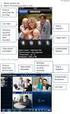 EM1010 R6 10/100 Mbps USB Netwerkadapter 2 NEDERLANDS EM1010-10/100 Mbps USB Netwerkadapter Inhoudsopgave 1.0 Introductie... 2 1.1 Functies en kenmerken... 2 1.2 Inhoud van de verpakking... 2 1.3 Voordat
EM1010 R6 10/100 Mbps USB Netwerkadapter 2 NEDERLANDS EM1010-10/100 Mbps USB Netwerkadapter Inhoudsopgave 1.0 Introductie... 2 1.1 Functies en kenmerken... 2 1.2 Inhoud van de verpakking... 2 1.3 Voordat
EM7410 WiFi Music Streamer
 EM7410 WiFi Music Streamer EM7410 WiFi Music Streamer 2 NEDERLANDS Inhoudsopgave 1.0 Introductie... 2 1.1 Inhoud van de verpakking... 2 2.0 Uitleg over de aansluitingen... 3 3.0 De WiFi Music Streamer
EM7410 WiFi Music Streamer EM7410 WiFi Music Streamer 2 NEDERLANDS Inhoudsopgave 1.0 Introductie... 2 1.1 Inhoud van de verpakking... 2 2.0 Uitleg over de aansluitingen... 3 3.0 De WiFi Music Streamer
EM4580 Draadloze N USB adapter
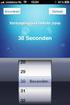 EM4580 Draadloze N USB adapter EM4580 - Draadloze N USB adapter 2 NEDERLANDS Inhoudsopgave 1.0 Introductie... 2 1.1 Inhoud van de verpakking... 2 2.0 Installatie procedure... 3 2.1 Software installatie
EM4580 Draadloze N USB adapter EM4580 - Draadloze N USB adapter 2 NEDERLANDS Inhoudsopgave 1.0 Introductie... 2 1.1 Inhoud van de verpakking... 2 2.0 Installatie procedure... 3 2.1 Software installatie
EM6575 - Draadloze sirene voor binnen
 EM6575 - Draadloze sirene voor binnen 2 NEDERLANDS EM6575 - Draadloze sirene voor binnen Waarschuwingen en aandachtspunten Als gevolg van Europese regelgeving kan een draadloos product in sommige Europese
EM6575 - Draadloze sirene voor binnen 2 NEDERLANDS EM6575 - Draadloze sirene voor binnen Waarschuwingen en aandachtspunten Als gevolg van Europese regelgeving kan een draadloos product in sommige Europese
EM8690 Draadloze rookmelder
 EM8690 Draadloze rookmelder 2 NEDERLANDS EM8690 Draadloze rookmelder Inhoudsopgave 1.0 Introductie... 2 2.0 LED indicator... 2 3.0 Instellingen... 3 3.1 Eerste gebruik... 3 3.2 Zelf test... 3 3.3 Groep
EM8690 Draadloze rookmelder 2 NEDERLANDS EM8690 Draadloze rookmelder Inhoudsopgave 1.0 Introductie... 2 2.0 LED indicator... 2 3.0 Instellingen... 3 3.1 Eerste gebruik... 3 3.2 Zelf test... 3 3.3 Groep
EM4544 Draadloze router, Access Point en signaalversterker
 EM4544 Draadloze router, Access Point en signaalversterker 2 NEDERLANDS EM4544 - Draadloze router, Access Point en signaalversterker Inhoudsopgave 1.0 Introductie... 3 1.1 Inhoud van de verpakking... 3
EM4544 Draadloze router, Access Point en signaalversterker 2 NEDERLANDS EM4544 - Draadloze router, Access Point en signaalversterker Inhoudsopgave 1.0 Introductie... 3 1.1 Inhoud van de verpakking... 3
EM4543 / EM4544 / EM4571 Draadloze router, Access Point en signaalversterker
 EM4543 / EM4544 / EM4571 Draadloze router, Access Point en signaalversterker 2 NEDERLANDS EM4543 / EM4544 / EM4571 Draadloze router, Access Point en signaalversterker Inhoudsopgave 1.0 Introductie... 3
EM4543 / EM4544 / EM4571 Draadloze router, Access Point en signaalversterker 2 NEDERLANDS EM4543 / EM4544 / EM4571 Draadloze router, Access Point en signaalversterker Inhoudsopgave 1.0 Introductie... 3
2.0 Een nieuwe RFID-tag aanmelden
 EM8620 RFID-Tag 2 NEDERLANDS EM8620 RFID-Tag Inhoudsopgave 1.0 Introductie... 2 2.0 Een nieuwe RFID-tag aanmelden... 2 3.0 RFID-tag... 2 4.0 Uitschakelen via de RFID-tag... 3 5.0 Opslaan SMS-nummer voor
EM8620 RFID-Tag 2 NEDERLANDS EM8620 RFID-Tag Inhoudsopgave 1.0 Introductie... 2 2.0 Een nieuwe RFID-tag aanmelden... 2 3.0 RFID-tag... 2 4.0 Uitschakelen via de RFID-tag... 3 5.0 Opslaan SMS-nummer voor
EMXXXX Product Title from CMS EW1228 Webcamera 2.0 megapixel met microfoon
 EMXXXX Product Title from CMS EW1228 Webcamera 2.0 megapixel met microfoon 2 NEDERLANDS EW1228 Webcamera 2.0 megapixel met microfoon Inhoudsopgave 1.0 Introductie... 2 1.1 Functies en kenmerken... 2 1.2
EMXXXX Product Title from CMS EW1228 Webcamera 2.0 megapixel met microfoon 2 NEDERLANDS EW1228 Webcamera 2.0 megapixel met microfoon Inhoudsopgave 1.0 Introductie... 2 1.1 Functies en kenmerken... 2 1.2
EM4594 Mini WiFi Repeater met WPS
 EM4594 Mini WiFi Repeater met WPS EM4594 Mini WiFi Repeater met WPS 2 NEDERLANDS Inhoudsopgave 1.0 Introductie... 2 1.1 Inhoud van de verpakking... 2 1.2 Apparaat overzicht... 3 2.0 Waar plaats je de EM4594
EM4594 Mini WiFi Repeater met WPS EM4594 Mini WiFi Repeater met WPS 2 NEDERLANDS Inhoudsopgave 1.0 Introductie... 2 1.1 Inhoud van de verpakking... 2 1.2 Apparaat overzicht... 3 2.0 Waar plaats je de EM4594
hdmedia Draadloze configuratie EM4555
 2 E hdmedia Draadloze configuratie EM4555 hdmedia Draadloze installatie Waarschuwingen en aandachtspunten Als gevolg van Europese regelgeving kan een draadloos product in sommige Europese lidstaten onderwerp
2 E hdmedia Draadloze configuratie EM4555 hdmedia Draadloze installatie Waarschuwingen en aandachtspunten Als gevolg van Europese regelgeving kan een draadloos product in sommige Europese lidstaten onderwerp
EM7047 IDE/SATA hard disk enclosure
 EM7047 IDE/SATA hard disk enclosure 2 NEDERLANDS EM7047 IDE/SATA hard disk enclosure Waarschuwingen en aandachtspunten Laat reparatie altijd uitvoeren door gekwalificeerd personeel van Eminent! Inhoudsopgave
EM7047 IDE/SATA hard disk enclosure 2 NEDERLANDS EM7047 IDE/SATA hard disk enclosure Waarschuwingen en aandachtspunten Laat reparatie altijd uitvoeren door gekwalificeerd personeel van Eminent! Inhoudsopgave
EM4028 10/100/1000 Mbps PCI Network Adapter
 EM4028 10/100/1000 Mbps PCI Network Adapter 2 NEDERLANDS EM4028-10/100/1000 Mbps PCI Network Adapter Inhoudsopgave 1.0 Introductie... 2 1.1 Inhoud van de verpakking... 2 1.2 Voordat je begint... 2 2.0
EM4028 10/100/1000 Mbps PCI Network Adapter 2 NEDERLANDS EM4028-10/100/1000 Mbps PCI Network Adapter Inhoudsopgave 1.0 Introductie... 2 1.1 Inhoud van de verpakking... 2 1.2 Voordat je begint... 2 2.0
EM6058 - Infraroodlamp
 EM6058 - Infraroodlamp 2 NEDERLANDS EM6058 - Infraroodlamp Waarschuwingen en aandachtspunten Het openen van het product en/of de producten kan leiden tot ernstige verwondingen! Laat een reparatie altijd
EM6058 - Infraroodlamp 2 NEDERLANDS EM6058 - Infraroodlamp Waarschuwingen en aandachtspunten Het openen van het product en/of de producten kan leiden tot ernstige verwondingen! Laat een reparatie altijd
EM8670 Draadloze buitensirene
 EM8670 Draadloze buitensirene 2 NEDERLANDS EM8670 - Draadloze buitensirene Inhoudsopgave 1.0 Introductie... 2 2.0 Instellingen... 2 2.1 Antisabotage schakelaar... 3 2.2 Jumper (groep) instellingen... 3
EM8670 Draadloze buitensirene 2 NEDERLANDS EM8670 - Draadloze buitensirene Inhoudsopgave 1.0 Introductie... 2 2.0 Instellingen... 2 2.1 Antisabotage schakelaar... 3 2.2 Jumper (groep) instellingen... 3
EM8660 Draadloos deur/raamcontact
 EM8660 Draadloos deur/raamcontact 2 NEDERLANDS EM8660 - Draadloos deur/raamcontact Inhoudsopgave 1.0 Introductie... 2 2.0 voorkant deur/raam contact... 2 3.0 Binnenkant deur/raam contact... 3 3.1 Anti
EM8660 Draadloos deur/raamcontact 2 NEDERLANDS EM8660 - Draadloos deur/raamcontact Inhoudsopgave 1.0 Introductie... 2 2.0 voorkant deur/raam contact... 2 3.0 Binnenkant deur/raam contact... 3 3.1 Anti
EM7050 esata/sata harde schijf behuizing
 EM7050 esata/sata harde schijf behuizing 2 NEDERLANDS EM7050 esata/sata harde schijf behuizing Waarschuwingen en aandachtspunten Laat reparatie altijd uitvoeren door gekwalificeerd personeel van Eminent!
EM7050 esata/sata harde schijf behuizing 2 NEDERLANDS EM7050 esata/sata harde schijf behuizing Waarschuwingen en aandachtspunten Laat reparatie altijd uitvoeren door gekwalificeerd personeel van Eminent!
EM1017 USB3.0 Gigabit Netwerkadapter
 EM1017 USB3.0 Gigabit Netwerkadapter 2 NEDERLANDS EM1017 - USB3.0 Gigabit Netwerkadapter Inhoudsopgave 1.0 Introductie... 2 1.1 Functies en kenmerken... 2 1.2 Inhoud van de verpakking... 2 1.3 Voordat
EM1017 USB3.0 Gigabit Netwerkadapter 2 NEDERLANDS EM1017 - USB3.0 Gigabit Netwerkadapter Inhoudsopgave 1.0 Introductie... 2 1.1 Functies en kenmerken... 2 1.2 Inhoud van de verpakking... 2 1.3 Voordat
EW3752 - PCI sound card 7.1
 EW3752 - PCI sound card 7.1 EW3752 - PCI geluidskaart Waarschuwingen en aandachtspunten Laat reparatie altijd uitvoeren door gekwalificeerd personeel van Ewent! Inhoudsopgave 1.0 Introductie... 2 1.1 Functies
EW3752 - PCI sound card 7.1 EW3752 - PCI geluidskaart Waarschuwingen en aandachtspunten Laat reparatie altijd uitvoeren door gekwalificeerd personeel van Ewent! Inhoudsopgave 1.0 Introductie... 2 1.1 Functies
EM4570 GigaLINK 300N - Draadloze router, Access Point en signaalversterker
 EM4570 GigaLINK 300N - Draadloze router, Access Point en signaalversterker 2 NEDERLANDS EM4570 - GigaLINK 300N Draadloze router, Access Point en signaalversterker Waarschuwingen en aandachtspunten Als
EM4570 GigaLINK 300N - Draadloze router, Access Point en signaalversterker 2 NEDERLANDS EM4570 - GigaLINK 300N Draadloze router, Access Point en signaalversterker Waarschuwingen en aandachtspunten Als
Voor je met de installatie begint controleer of alle benodigde onderdelen aanwezig zijn. In de verpakking dient aanwezig te zijn:
 H A N D L E I D I N G N I - 7 0 7 5 0 2 1 I N H O U D V A N D E V E R P A K K I N G 4 T E C H N I S C H E S P E C I F I C AT I E 4 T O E P A S S I N G M O G E L I J K H E D E N 4 H A R D W A R E I N S
H A N D L E I D I N G N I - 7 0 7 5 0 2 1 I N H O U D V A N D E V E R P A K K I N G 4 T E C H N I S C H E S P E C I F I C AT I E 4 T O E P A S S I N G M O G E L I J K H E D E N 4 H A R D W A R E I N S
EM1019 4 Poorts Switchbox USB 2.0
 EM1019 4 Poorts Switchbox USB 2.0 EM1019 4 Poorts Switchbox USB 2.0 2 NEDERLANDS Inhoudsopgave 1.0 Introductie... 2 1.1 Inhoud van de verpakking... 2 2.0 De EM1019 aansluiten... 3 3.0 De EM1019 gebruiken...
EM1019 4 Poorts Switchbox USB 2.0 EM1019 4 Poorts Switchbox USB 2.0 2 NEDERLANDS Inhoudsopgave 1.0 Introductie... 2 1.1 Inhoud van de verpakking... 2 2.0 De EM1019 aansluiten... 3 3.0 De EM1019 gebruiken...
EM6590 - e-domotica rookmelder
 EM6590 - e-domotica rookmelder 2 NEDERLANDS EM6590 - e-domotica rookmelder Waarschuwingen en aandachtspunten Als gevolg van Europese regelgeving kan een draadloos product in sommige Europese lidstaten
EM6590 - e-domotica rookmelder 2 NEDERLANDS EM6590 - e-domotica rookmelder Waarschuwingen en aandachtspunten Als gevolg van Europese regelgeving kan een draadloos product in sommige Europese lidstaten
HANDLEIDING. EM USB Bluetooth Ontvanger
 HANDLEIDING EM1083 - USB Bluetooth Ontvanger WWW.EMINENT-ONLINE.COM 2 NEDERLANDS EM1083 - USB Bluetooth Ontvanger Waarschuwingen en aandachtspunten Als gevolg van Europese regelgeving kan een draadloos
HANDLEIDING EM1083 - USB Bluetooth Ontvanger WWW.EMINENT-ONLINE.COM 2 NEDERLANDS EM1083 - USB Bluetooth Ontvanger Waarschuwingen en aandachtspunten Als gevolg van Europese regelgeving kan een draadloos
EW1051 USB Kaartlezer voor smartcards
 EW1051 USB Kaartlezer voor smartcards 2 NEDERLANDS EW1051 USB Kaartlezer voor Smartcards Inhoudsopgave 1.0 Introductie... 2 1.1 Functies en kenmerken... 2 1.2 Inhoud van de verpakking... 2 2.0 De EW1051
EW1051 USB Kaartlezer voor smartcards 2 NEDERLANDS EW1051 USB Kaartlezer voor Smartcards Inhoudsopgave 1.0 Introductie... 2 1.1 Functies en kenmerken... 2 1.2 Inhoud van de verpakking... 2 2.0 De EW1051
EM4028 R2 10/100/1000 Mbps PCI Network Adapter
 EM4028 R2 10/100/1000 Mbps PCI Network Adapter 2 NEDERLANDS EM4028 R2-10/100/1000 Mbps PCI Network Adapter Inhoudsopgave 1.0 Introductie... 2 1.1 Inhoud van de verpakking... 2 1.2 Voordat je begint...
EM4028 R2 10/100/1000 Mbps PCI Network Adapter 2 NEDERLANDS EM4028 R2-10/100/1000 Mbps PCI Network Adapter Inhoudsopgave 1.0 Introductie... 2 1.1 Inhoud van de verpakking... 2 1.2 Voordat je begint...
INSTALLATIE HANDLEIDING
 INSTALLATIE HANDLEIDING Powerwifi USB Router in combinatie met de Powerwifi USB buitenantenne INLEIDING De Powerwifi USB Router kan worden gebruikt in combinatie met de Powerwifi USB buitenantenne. Hierdoor
INSTALLATIE HANDLEIDING Powerwifi USB Router in combinatie met de Powerwifi USB buitenantenne INLEIDING De Powerwifi USB Router kan worden gebruikt in combinatie met de Powerwifi USB buitenantenne. Hierdoor
EM8695 Draadloze gasmelder
 EM8695 Draadloze gasmelder 2 NEDERLANDS EM8695 - Draadloze gasmelder Inhoudsopgave 1.0 Introductie... 2 2.0 Algemeen... 3 3.0 Eerste gebruik... 3 4.0 Gasdetector aanmelden... 3 5.0 Installatie... 4 6.0
EM8695 Draadloze gasmelder 2 NEDERLANDS EM8695 - Draadloze gasmelder Inhoudsopgave 1.0 Introductie... 2 2.0 Algemeen... 3 3.0 Eerste gebruik... 3 4.0 Gasdetector aanmelden... 3 5.0 Installatie... 4 6.0
EM6053 Video Balun Set
 EM6053 Video Balun Set 2 NEDERLANDS EM6053 Video Balun Set Inhoudsopgave 1.0 Introductie...2 1.1 Functies en kenmerken...2 1.2 Inhoud van de verpakking...3 2.0 Wat heb je nodig?...3 2.1 Voor je gaat beginnen...3
EM6053 Video Balun Set 2 NEDERLANDS EM6053 Video Balun Set Inhoudsopgave 1.0 Introductie...2 1.1 Functies en kenmerken...2 1.2 Inhoud van de verpakking...3 2.0 Wat heb je nodig?...3 2.1 Voor je gaat beginnen...3
EM4592 Concurrent Dual Band WiFi Repeater
 EM4592 Concurrent Dual Band WiFi Repeater 2 NEDERLANDS EM4592 Concurrent Dual Band WiFi Repeater Inhoudsopgave 1.0 Introductie... 2 1.1 Inhoud van de verpakking... 2 1.2 Apparaat overzicht... 3 2.0 Waar
EM4592 Concurrent Dual Band WiFi Repeater 2 NEDERLANDS EM4592 Concurrent Dual Band WiFi Repeater Inhoudsopgave 1.0 Introductie... 2 1.1 Inhoud van de verpakking... 2 1.2 Apparaat overzicht... 3 2.0 Waar
2.0 Een nieuwe RFID-tag aanmelden
 EM8620 RFID-Tag 2 NEDERLANDS EM8620 RFID-Tag Inhoudsopgave 1.0 Introductie... 2 1.1 Inhoud van de verpakking... 2 2.0 Een nieuwe RFID-tag aanmelden... 2 3.0 RFID-tag... 3 4.0 Uitschakelen via de RFID-tag...
EM8620 RFID-Tag 2 NEDERLANDS EM8620 RFID-Tag Inhoudsopgave 1.0 Introductie... 2 1.1 Inhoud van de verpakking... 2 2.0 Een nieuwe RFID-tag aanmelden... 2 3.0 RFID-tag... 3 4.0 Uitschakelen via de RFID-tag...
EM8670-R1 Draadloze buitensirene
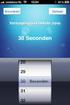 EM8670-R1 Draadloze buitensirene 2 NEDERLANDS EM8670-R1 - Draadloze buitensirene Inhoudsopgave 1.0 Introductie... 2 2.0 Instellingen... 2 2.1 Antisabotage schakelaar... 3 2.2 Jumper instellingen... 3 2.2.1
EM8670-R1 Draadloze buitensirene 2 NEDERLANDS EM8670-R1 - Draadloze buitensirene Inhoudsopgave 1.0 Introductie... 2 2.0 Instellingen... 2 2.1 Antisabotage schakelaar... 3 2.2 Jumper instellingen... 3 2.2.1
Eminent DVR App voor Apple en Android
 Eminent DVR App voor Apple en Android 2 NEDERLANDS Eminent DVR App voor Apple en Android Inhoudsopgave 1.0 Installeren van de App op je smartphone... 3 2.0 Eminent DVR de eerste keer opstarten... 3 3.0
Eminent DVR App voor Apple en Android 2 NEDERLANDS Eminent DVR App voor Apple en Android Inhoudsopgave 1.0 Installeren van de App op je smartphone... 3 2.0 Eminent DVR de eerste keer opstarten... 3 3.0
EM4510 Dual Band AC Router
 EM4510 Dual Band AC Router 2 NEDERLANDS EM4510 - Dual Band AC Router Inhoudsopgave 1.0 Introductie... 3 1.1 Inhoud van de verpakking... 3 2.0 Handmatig instellen van de router... 3 2.1 Het aansluiten van
EM4510 Dual Band AC Router 2 NEDERLANDS EM4510 - Dual Band AC Router Inhoudsopgave 1.0 Introductie... 3 1.1 Inhoud van de verpakking... 3 2.0 Handmatig instellen van de router... 3 2.1 Het aansluiten van
EM8651 Bewegingsmelder
 EM8651 Bewegingsmelder 2 NEDERLANDS EM8651 - Bewegingsmelder Inhoudsopgave 1.0 Introductie... 2 2.0 Voorkant bewegingsmelder... 3 3.0 Binnenkant bewegingsmelder... 3 3.1 Infrarood sensoren... 4 3.2 Anti
EM8651 Bewegingsmelder 2 NEDERLANDS EM8651 - Bewegingsmelder Inhoudsopgave 1.0 Introductie... 2 2.0 Voorkant bewegingsmelder... 3 3.0 Binnenkant bewegingsmelder... 3 3.1 Infrarood sensoren... 4 3.2 Anti
EM1017 R1 USB 3.1 Gen1 (USB 3.0) Gigabit Netwerk Adapter
 EM1017 R1 USB 3.1 Gen1 (USB 3.0) Gigabit Netwerk Adapter 2 NEDERLANDS EM1017 R1 - USB 3.1 Gen1 (USB 3.0) Gigabit Netwerk Adapter Inhoudsopgave 1.0 Introductie... 2 1.1 Functies en kenmerken... 2 1.2 Inhoud
EM1017 R1 USB 3.1 Gen1 (USB 3.0) Gigabit Netwerk Adapter 2 NEDERLANDS EM1017 R1 - USB 3.1 Gen1 (USB 3.0) Gigabit Netwerk Adapter Inhoudsopgave 1.0 Introductie... 2 1.1 Functies en kenmerken... 2 1.2 Inhoud
EM8665 Draadloze trillingsmelder
 EM8665 Draadloze trillingsmelder 2 NEDERLANDS EM8665 Draadloze trillingsmelder Inhoudsopgave 1.0 Introductie... 2 1.1 Inhoud van de verpakking... 2 1.2 Voorkant... 3 1.3 Binnenkant... 3 2.0 Gevoeligheid
EM8665 Draadloze trillingsmelder 2 NEDERLANDS EM8665 Draadloze trillingsmelder Inhoudsopgave 1.0 Introductie... 2 1.1 Inhoud van de verpakking... 2 1.2 Voorkant... 3 1.3 Binnenkant... 3 2.0 Gevoeligheid
INSTALLATIE HANDLEIDING Nauticwifi USB Router in combinatie met de Nauticwifi USB buitenantenne
 INSTALLATIE HANDLEIDING Nauticwifi USB Router in combinatie met de Nauticwifi USB buitenantenne Inleiding NLEIDING De Nauticwifi USB Router kan worden gebruikt in combinatie met de Nauticwifi USB buitenantenne.
INSTALLATIE HANDLEIDING Nauticwifi USB Router in combinatie met de Nauticwifi USB buitenantenne Inleiding NLEIDING De Nauticwifi USB Router kan worden gebruikt in combinatie met de Nauticwifi USB buitenantenne.
Stap Sluit de kabel vanaf uw modem aan op de Modem-aansluiting van uw router. (u herkent het juiste poortje aan de blauwe kleur)
 Stap 1. 1. Sluit de kabel vanaf uw modem aan op de Modem-aansluiting van uw router. (u herkent het juiste poortje aan de blauwe kleur) 2. Sluit de adapter aan op de router en steek de stekker in het stopcontact.
Stap 1. 1. Sluit de kabel vanaf uw modem aan op de Modem-aansluiting van uw router. (u herkent het juiste poortje aan de blauwe kleur) 2. Sluit de adapter aan op de router en steek de stekker in het stopcontact.
Nederlandse versie. Inleiding. Inhoud van de verpakking. Specificaties. Aanvullende specificaties WWW.SWEEX.COM
 LW140 Wireless Broadband Router 140 Nitro XM LW140UK Wireless Broadband Router 140 Nitro XM Inleiding Allereerst hartelijk bedankt voor de aanschaf van de Sweex Wireless Broadband Router 140 Nitro XM.
LW140 Wireless Broadband Router 140 Nitro XM LW140UK Wireless Broadband Router 140 Nitro XM Inleiding Allereerst hartelijk bedankt voor de aanschaf van de Sweex Wireless Broadband Router 140 Nitro XM.
EM8621 Afstandsbediening
 EM8621 Afstandsbediening 2 NEDERLANDS EM8621 Afstandsbediening Inhoudsopgave 1.0 Introductie... 2 1.1 Inhoud van de verpakking... 2 2.0 Voorkant afstandsbediening... 3 3.0 Alarm inschakelen... 3 4.0 Alarm
EM8621 Afstandsbediening 2 NEDERLANDS EM8621 Afstandsbediening Inhoudsopgave 1.0 Introductie... 2 1.1 Inhoud van de verpakking... 2 2.0 Voorkant afstandsbediening... 3 3.0 Alarm inschakelen... 3 4.0 Alarm
Inleiding. Inhoud van de verpakking. Nederlandse versie. LC000070 Sweex Wireless Broadband Router 11g
 LC000070 Sweex Wireless Broadband Router 11g Inleiding Allereerst hartelijk bedankt voor de aanschaf van de Sweex Wireless Router 11g. Met behulp van deze router kunt u snel en efficiënt een draadloos
LC000070 Sweex Wireless Broadband Router 11g Inleiding Allereerst hartelijk bedankt voor de aanschaf van de Sweex Wireless Router 11g. Met behulp van deze router kunt u snel en efficiënt een draadloos
EW1085R3 MICRO USB Bluetooth Ontvanger
 EW1085R3 MICRO USB Bluetooth Ontvanger 2 NEDERLANDS EW1085R3 MICRO USB Bluetooth Ontvanger Inhoudsopgave 1.0 Introductie... 2 1.1 Functies en kenmerken... 2 1.2 Inhoud van de verpakking... 2 2.0 De EW1085
EW1085R3 MICRO USB Bluetooth Ontvanger 2 NEDERLANDS EW1085R3 MICRO USB Bluetooth Ontvanger Inhoudsopgave 1.0 Introductie... 2 1.1 Functies en kenmerken... 2 1.2 Inhoud van de verpakking... 2 2.0 De EW1085
Nederlandse versie. Inleiding. Installatie Windows 2000, XP en Vista. LW303 Sweex Wireless LAN USB 2.0 adapter 300 Mbps
 LW303 Sweex Wireless LAN USB 2.0 adapter 300 Mbps Inleiding Stel de Sweex Wireless LAN USB 2.0 adapter 300 Mbps 802.11n niet bloot aan extreme temperaturen. Plaats het apparaat niet in direct zonlicht
LW303 Sweex Wireless LAN USB 2.0 adapter 300 Mbps Inleiding Stel de Sweex Wireless LAN USB 2.0 adapter 300 Mbps 802.11n niet bloot aan extreme temperaturen. Plaats het apparaat niet in direct zonlicht
1. Controleren van de aansluiting op de splitter
 Configuratie Copperjet 1616-2p (SurfSnel ADSL connected by BBned) 1. Controleren van de aansluiting op de splitter 2. Toegang tot de modem 3. Router installatie bij afname meerdere IP adressen (8, 16 of
Configuratie Copperjet 1616-2p (SurfSnel ADSL connected by BBned) 1. Controleren van de aansluiting op de splitter 2. Toegang tot de modem 3. Router installatie bij afname meerdere IP adressen (8, 16 of
- Als het Power lampje niet brandt controleer of u de adapter in een (werkend) stopcontact gestoken heeft en de adapter op het modem is aangesloten.
 Controleren van de aansluiting Configuratie Siemens SX76x (SurfSnel ADSL connected by KPN) Als u gebruik maakt van Linesharing en u wilt bellen met uw KPN lijn, dan dient u de splitter te gebruiken die
Controleren van de aansluiting Configuratie Siemens SX76x (SurfSnel ADSL connected by KPN) Als u gebruik maakt van Linesharing en u wilt bellen met uw KPN lijn, dan dient u de splitter te gebruiken die
EM8665 Draadloze trillingsmelder
 EM8665 Draadloze trillingsmelder EM8665 Draadloze trillingsmelder 2 NEDERLANDS Inhoudsopgave 1.0 Introductie... 2 1.1 Inhoud van de verpakking... 2 1.2 Voorkant... 3 1.3 Binnenkant... 3 2.0 Gevoeligheid
EM8665 Draadloze trillingsmelder EM8665 Draadloze trillingsmelder 2 NEDERLANDS Inhoudsopgave 1.0 Introductie... 2 1.1 Inhoud van de verpakking... 2 1.2 Voorkant... 3 1.3 Binnenkant... 3 2.0 Gevoeligheid
Nederlandse versie. Installatie Windows XP en Vista. LW311 Sweex Wireless LAN Cardbus Adapter 300 Mbps
 LW311 Sweex Wireless LAN Cardbus Adapter 300 Mbps Stel de Sweex Wireless LAN Cardbus Adapter 300 Mbps niet bloot aan extreme temperaturen. Plaats het apparaat niet in direct zonlicht of in de dichte nabijheid
LW311 Sweex Wireless LAN Cardbus Adapter 300 Mbps Stel de Sweex Wireless LAN Cardbus Adapter 300 Mbps niet bloot aan extreme temperaturen. Plaats het apparaat niet in direct zonlicht of in de dichte nabijheid
EM1037 2 Poorts KVM USB Switch met Audio
 EM1037 2 Poorts KVM USB Switch met Audio Let op het gebruik van de USB poorten : Het toetsenbord in de bovenste USB poort aansluiten. De muis in de onderste USB poort aansluiten. 2 NEDERLANDS EM1037-2
EM1037 2 Poorts KVM USB Switch met Audio Let op het gebruik van de USB poorten : Het toetsenbord in de bovenste USB poort aansluiten. De muis in de onderste USB poort aansluiten. 2 NEDERLANDS EM1037-2
EM1037 R1 2 Poorts KVM USB Switch met Audio
 EM1037 R1 2 Poorts KVM USB Switch met Audio Let op het gebruik van de USB poorten : Het toetsenbord in de bovenste USB poort aansluiten. De muis in de onderste USB poort aansluiten. 2 NEDERLANDS EM1037
EM1037 R1 2 Poorts KVM USB Switch met Audio Let op het gebruik van de USB poorten : Het toetsenbord in de bovenste USB poort aansluiten. De muis in de onderste USB poort aansluiten. 2 NEDERLANDS EM1037
EM8621 Afstandsbediening. Downloaded from
 EM8621 Afstandsbediening EM8621 - Afstandsbediening 2 NEDERLANDS Inhoudsopgave 1.0 Introductie... 2 1.1 Inhoud van de verpakking... 2 2.0 Voorkant afstandsbediening... 3 3.0 Alarm inschakelen... 3 4.0
EM8621 Afstandsbediening EM8621 - Afstandsbediening 2 NEDERLANDS Inhoudsopgave 1.0 Introductie... 2 1.1 Inhoud van de verpakking... 2 2.0 Voorkant afstandsbediening... 3 3.0 Alarm inschakelen... 3 4.0
EM8676 Binnen sirene met flitslamp
 EM8676 Binnen sirene met flitslamp 2 NEDERLANDS EM8676 - Binnen sirene met flitslamp Inhoudsopgave 1.0 Introductie... 2 2.0 Algemeen... 2 3.0 Functies... 3 4.0 Aanmelden op het alarmsysteem... 3 5.0 Gebruik
EM8676 Binnen sirene met flitslamp 2 NEDERLANDS EM8676 - Binnen sirene met flitslamp Inhoudsopgave 1.0 Introductie... 2 2.0 Algemeen... 2 3.0 Functies... 3 4.0 Aanmelden op het alarmsysteem... 3 5.0 Gebruik
EM8655 PIR en Microgolf bewegingsmelder
 EM8655 PIR en Microgolf bewegingsmelder 2 NEDERLANDS EM8655 - PIR en Microgolf bewegingsmelder Inhoudsopgave 1.0 Introductie... 2 2.0 Voorkant bewegingsmelder... 2 3.0 Achterkant bewegingsmelder... 3 3.1
EM8655 PIR en Microgolf bewegingsmelder 2 NEDERLANDS EM8655 - PIR en Microgolf bewegingsmelder Inhoudsopgave 1.0 Introductie... 2 2.0 Voorkant bewegingsmelder... 2 3.0 Achterkant bewegingsmelder... 3 3.1
EM1037 2 Poorts KVM USB Switch met Audio
 EM1037 2 Poorts KVM USB Switch met Audio Let op het gebruik van de USB poorten : Het toetsenbord in de bovenste USB poort aansluiten. De muis in de onderste USB poort aansluiten. 2 NEDERLANDS EM1037-2
EM1037 2 Poorts KVM USB Switch met Audio Let op het gebruik van de USB poorten : Het toetsenbord in de bovenste USB poort aansluiten. De muis in de onderste USB poort aansluiten. 2 NEDERLANDS EM1037-2
EM8620 RFID-Tag. Downloaded from
 EM8620 RFID-Tag EM8620 - RFID-Tag 2 NEDERLANDS Inhoudsopgave 1.0 Introductie... 2 1.1 Inhoud van de verpakking... 2 2.0 Een nieuwe RFID-tag aanmelden... 2 3.0 RFID-tag... 2 4.0 Uitschakelen via de RFID-tag...
EM8620 RFID-Tag EM8620 - RFID-Tag 2 NEDERLANDS Inhoudsopgave 1.0 Introductie... 2 1.1 Inhoud van de verpakking... 2 2.0 Een nieuwe RFID-tag aanmelden... 2 3.0 RFID-tag... 2 4.0 Uitschakelen via de RFID-tag...
Siemens SE551. Handleiding Flits Thuis
 Siemens SE551 Handleiding Flits Thuis Handleiding Siemens SE551 Flits Thuis Aansluiten Siemens SE551 Configuratie Siemens d.m.v. webinterface Instellen Gisgaset USB /PCMCIAdraadloze netwerk-adapter Aansluiten
Siemens SE551 Handleiding Flits Thuis Handleiding Siemens SE551 Flits Thuis Aansluiten Siemens SE551 Configuratie Siemens d.m.v. webinterface Instellen Gisgaset USB /PCMCIAdraadloze netwerk-adapter Aansluiten
EW3595 Bluetooth hoofdtelefoon met FM radio en SD kaartlezer
 EW3595 Bluetooth hoofdtelefoon met FM radio en SD kaartlezer 2 NEDERLANDS EW3595 Bluetooth hoofdtelefoon met FM radio en SD kaartlezer Inhoudsopgave 1.0 Introductie... 2 1.1 Inhoud van de verpakking...
EW3595 Bluetooth hoofdtelefoon met FM radio en SD kaartlezer 2 NEDERLANDS EW3595 Bluetooth hoofdtelefoon met FM radio en SD kaartlezer Inhoudsopgave 1.0 Introductie... 2 1.1 Inhoud van de verpakking...
EM4510 R1 Dual Band AC Router
 EM4510 R1 Dual Band AC Router EM4510 R1 - Dual Band AC Router 2 NEDERLANDS Inhoudsopgave 1.0 Introductie... 3 1.1 Inhoud van de verpakking... 3 2.0 Handmatig instellen van de router... 3 2.1 Het aansluiten
EM4510 R1 Dual Band AC Router EM4510 R1 - Dual Band AC Router 2 NEDERLANDS Inhoudsopgave 1.0 Introductie... 3 1.1 Inhoud van de verpakking... 3 2.0 Handmatig instellen van de router... 3 2.1 Het aansluiten
- Als het Power lampje niet brandt controleer of u de adapter in een (werkend) stopcontact gestoken heeft en de adapter op het modem is aangesloten.
 Controleren van de aansluiting Configuratie Siemens SX76x (Flits ADSL connected by KPN) Als u gebruik maakt van Linesharing en u wilt bellen met uw KPN lijn, dan dient u de splitter te gebruiken die met
Controleren van de aansluiting Configuratie Siemens SX76x (Flits ADSL connected by KPN) Als u gebruik maakt van Linesharing en u wilt bellen met uw KPN lijn, dan dient u de splitter te gebruiken die met
INSTALLATIE HANDLEIDING
 INSTALLATIE HANDLEIDING Powerwifi USB Router in combinatie met de Powerwifi USB buitenantenne INLEIDING De Powerwifi USB Router kan worden gebruikt in combinatie met de Powerwifi USB buitenantenne. Hierdoor
INSTALLATIE HANDLEIDING Powerwifi USB Router in combinatie met de Powerwifi USB buitenantenne INLEIDING De Powerwifi USB Router kan worden gebruikt in combinatie met de Powerwifi USB buitenantenne. Hierdoor
EM6514 e-domotica Wandschakelaar Sensor
 EM6514 e-domotica Wandschakelaar Sensor 2 NEDERLANDS EM6514 e-domotica Wandschakelaar Sensor Inhoudsopgave 1.0 Introductie...2 1.1 Functies en kenmerken...2 1.2 Inhoud van de verpakking...3 2.0 Het gebruik
EM6514 e-domotica Wandschakelaar Sensor 2 NEDERLANDS EM6514 e-domotica Wandschakelaar Sensor Inhoudsopgave 1.0 Introductie...2 1.1 Functies en kenmerken...2 1.2 Inhoud van de verpakking...3 2.0 Het gebruik
EM4500 Gigabit AC750 Router
 EM4500 Gigabit AC750 Router EM4500 - Gigabit AC750 Router 2 NEDERLANDS Inhoudsopgave 1.0 Introductie... 3 1.1 Inhoud van de verpakking... 3 2.0 Handmatig instellen van de router... 3 2.1 Het aansluiten
EM4500 Gigabit AC750 Router EM4500 - Gigabit AC750 Router 2 NEDERLANDS Inhoudsopgave 1.0 Introductie... 3 1.1 Inhoud van de verpakking... 3 2.0 Handmatig instellen van de router... 3 2.1 Het aansluiten
EM1222/EM1223 Web Camera met Microfoon
 E EM1222/EM1223 Web Camera met Microfoon 2 NEDERLANDS EM1222/EM1223 Web Camera met Microfoon Waarschuwingen en aandachtspunten Het openen van het product en/of de producten kan leiden tot ernstige verwondingen!
E EM1222/EM1223 Web Camera met Microfoon 2 NEDERLANDS EM1222/EM1223 Web Camera met Microfoon Waarschuwingen en aandachtspunten Het openen van het product en/of de producten kan leiden tot ernstige verwondingen!
EM8676 Binnen sirene met flitslamp
 EM8676 Binnen sirene met flitslamp EM8676 - Binnen sirene met flitslamp 2 NEDERLANDS Inhoudsopgave 1.0 Introductie... 2 2.0 Algemeen... 2 3.0 Functies... 3 4.0 Aanmelden op het alarmsysteem... 3 5.0 Gebruik
EM8676 Binnen sirene met flitslamp EM8676 - Binnen sirene met flitslamp 2 NEDERLANDS Inhoudsopgave 1.0 Introductie... 2 2.0 Algemeen... 2 3.0 Functies... 3 4.0 Aanmelden op het alarmsysteem... 3 5.0 Gebruik
EM8660 Draadloos deur/raamcontact
 EM8660 Draadloos deur/raamcontact 2 NEDERLANDS EM8660 - Draadloos deur/raamcontact Inhoudsopgave 1.0 Introductie... 2 1.1 Inhoud van de verpakking... 2 2.0 voorkant deur/raam contact... 3 3.0 Binnenkant
EM8660 Draadloos deur/raamcontact 2 NEDERLANDS EM8660 - Draadloos deur/raamcontact Inhoudsopgave 1.0 Introductie... 2 1.1 Inhoud van de verpakking... 2 2.0 voorkant deur/raam contact... 3 3.0 Binnenkant
EM8676 Binnen sirene met flitslamp. Downloaded from
 EM8676 Binnen sirene met flitslamp EM8676 - Binnen sirene met flitslamp 2 NEDERLANDS Inhoudsopgave 1.0 Introductie... 2 2.0 Algemeen... 2 3.0 Functies... 3 4.0 Aanmelden op het alarmsysteem... 3 5.0 Gebruik
EM8676 Binnen sirene met flitslamp EM8676 - Binnen sirene met flitslamp 2 NEDERLANDS Inhoudsopgave 1.0 Introductie... 2 2.0 Algemeen... 2 3.0 Functies... 3 4.0 Aanmelden op het alarmsysteem... 3 5.0 Gebruik
EW7016 - USB 3.0 naar IDE / SATA Converter
 EW7016 - USB 3.0 naar IDE / SATA Converter 2 NEDERLANDS EW7016 - USB 3.0 naar IDE / SATA Converter Inhoudsopgave 1.0 Introductie... 2 1.1 Functies en kenmerken... 2 1.2 Inhoud van de verpakking... 3 2.0
EW7016 - USB 3.0 naar IDE / SATA Converter 2 NEDERLANDS EW7016 - USB 3.0 naar IDE / SATA Converter Inhoudsopgave 1.0 Introductie... 2 1.1 Functies en kenmerken... 2 1.2 Inhoud van de verpakking... 3 2.0
EM Buitencamera met hoge resolutie en Infrarood functie
 EM6027 - Buitencamera met hoge resolutie en Infrarood functie 2 NEDERLANDS EM6027 - Buitencamera met hoge resolutie en Infrarood functie Waarschuwingen en aandachtspunten Het openen van het product en/of
EM6027 - Buitencamera met hoge resolutie en Infrarood functie 2 NEDERLANDS EM6027 - Buitencamera met hoge resolutie en Infrarood functie Waarschuwingen en aandachtspunten Het openen van het product en/of
Provider instellingen:
 Provider instellingen: 1. MxStream verbindingen voor Tiscali, HetNet, HCC-Net, XS4ALL, Planet Internet, Zonnet Lite & Basic, Wanadoo, Freeler ADSL en Netaffairs 2. KPN-Direct 3. Zonnet-Family, Zonnet Breedband,
Provider instellingen: 1. MxStream verbindingen voor Tiscali, HetNet, HCC-Net, XS4ALL, Planet Internet, Zonnet Lite & Basic, Wanadoo, Freeler ADSL en Netaffairs 2. KPN-Direct 3. Zonnet-Family, Zonnet Breedband,
Voor je met de installatie begint controleer of alle benodigde onderdelen aanwezig zijn. In de verpakking dient aanwezig te zijn:
 H A N D L E I D I N G N I - 7 0 7 5 1 3 1 I N H O U D V A N D E V E R P A K K I N G 4 T E C H N I S C H E S P E C I F I C AT I E 4 T O E P A S S I N G M O G E L I J K H E D E N 4 H A R D W A R E I N S
H A N D L E I D I N G N I - 7 0 7 5 1 3 1 I N H O U D V A N D E V E R P A K K I N G 4 T E C H N I S C H E S P E C I F I C AT I E 4 T O E P A S S I N G M O G E L I J K H E D E N 4 H A R D W A R E I N S
EW7011 Docking Station voor 2.5 en 3.5 SATA harde schijven
 EW7011 2 NEDERLANDS EW7011 Docking Station voor 2.5 en 3.5 SATA harde schijven Inhoudsopgave 1.0 Introductie... 2 1.1 Functies en kenmerken... 2 1.2 Inhoud van de verpakking... 2 2.0 Een harde schijf aansluiten...
EW7011 2 NEDERLANDS EW7011 Docking Station voor 2.5 en 3.5 SATA harde schijven Inhoudsopgave 1.0 Introductie... 2 1.1 Functies en kenmerken... 2 1.2 Inhoud van de verpakking... 2 2.0 Een harde schijf aansluiten...
